Inicializar SafeNet 5110 CC (940) eToken
1 sept 2025
Inicializar SafeNet 5110 CC (940) eToken
|
RESUMEN: Este artículo le guía a través del proceso de inicialización del SafeNet 5110 CC (940) eToken para su certificado reconocido. Al finalizar este procedimiento, podrá tener su certificado almacenado en el eToken. Si utiliza la versión anterior de SafeNet eToken, que suele ser compatible con certificados AATL, consulte esta guía. |
Inicialización
-
El proceso de inicialización es necesario para:
• Configurar el SafeNet Token por primera vez.
• Configurar una nueva contraseña para un eToken bloqueado o si ha olvidado la contraseña del token.ADVERTENCIA: SafeNet eToken requiere varias contraseñas para la autenticación. Si la contraseña de administrador se pierde, se olvida o se introduce incorrectamente varias veces, el eToken se bloqueará permanentemente. Consulte la guía Especificación de contraseñas para obtener más información.
-
Al inicializar su eToken se borrarán todos los certificados instalados actualmente en el token. Si tiene certificados existentes en el eToken, se eliminarán de forma permanente y tendrá que volver a emitirlos e instalarlos de nuevo.
Requisitos previos
-
Token USB proporcionado por GlobalSign. Se envía por correo al solicitar el certificado de firma de documentos, correo electrónico o código de GlobalSign
-
Descargue e instale el Cliente de autenticación SafeNet en su sistema operativo. Esta herramienta es necesaria para inicializar su token USB SafeNet. Nota: El nuevo Safenet eToken 5110 CC (940) requiere la versión 10.8-R8 o superior.
Directrices
-
Inserte el dispositivo SafeNet USB en el ordenador.
-
Abra SafeNet Authentication Client Tools.
-
Haga clic en el icono de engranaje situado en la parte superior derecha para acceder a la vista avanzada. Esto le redirigirá a la siguiente ventana.
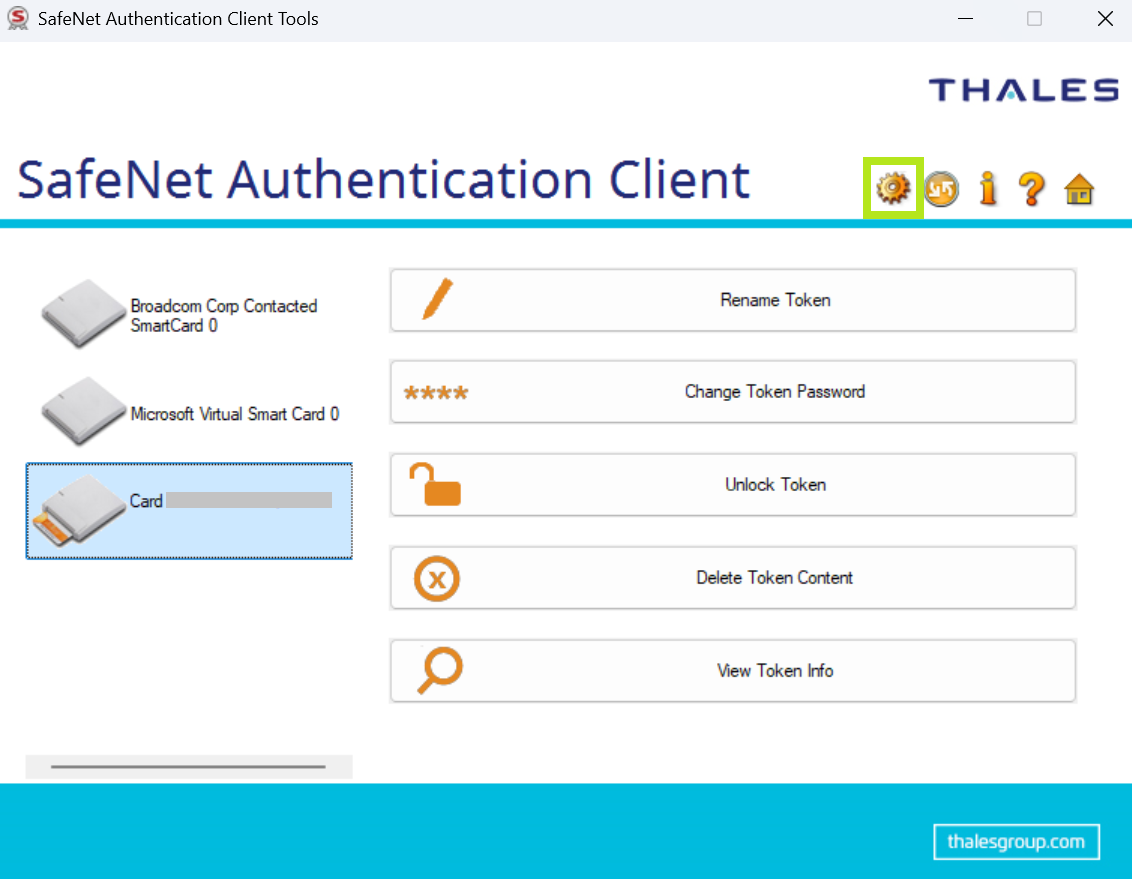
- Haga clic con el botón derecho del ratón en el nombre del token y seleccione Inicializar token.
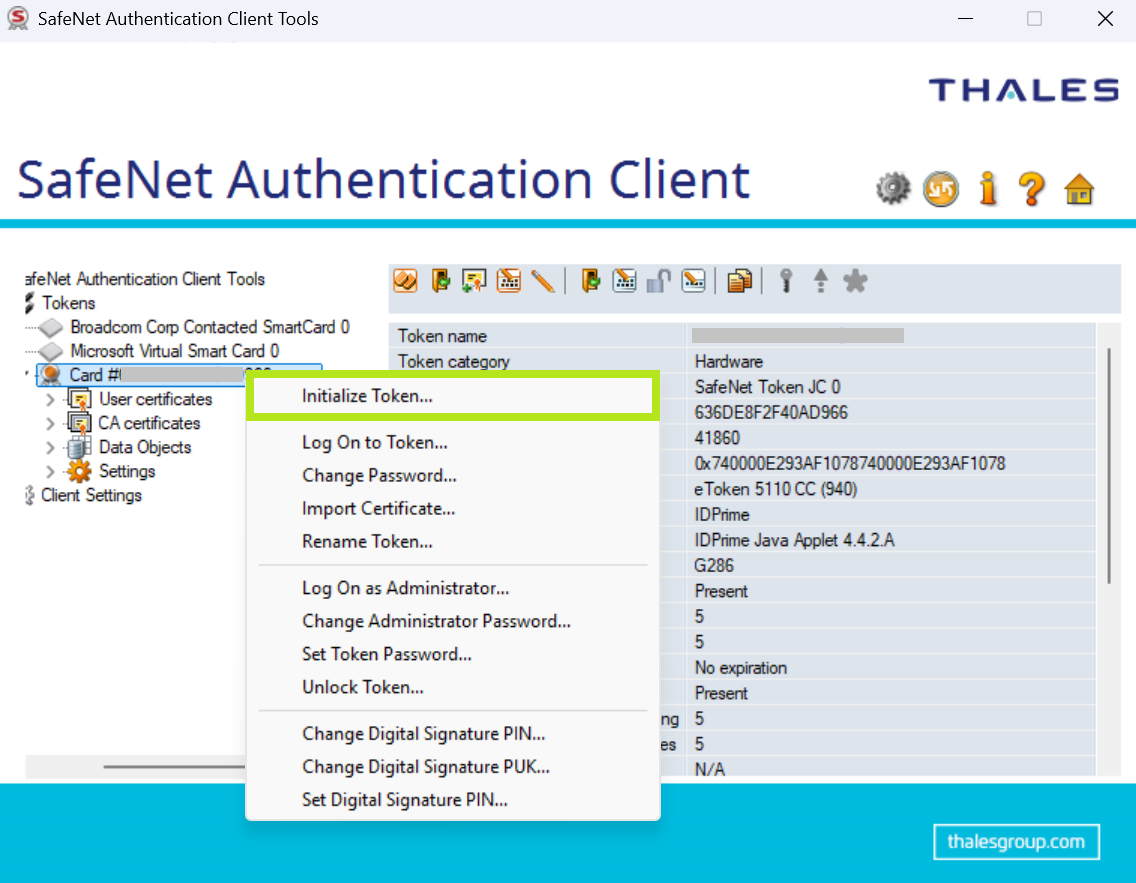
-
En la ventana Inicializar token - Opciones de inicialización, seleccione Configurar todos los ajustes y políticas de inicialización. A continuación, haga clic en Siguiente para continuar.
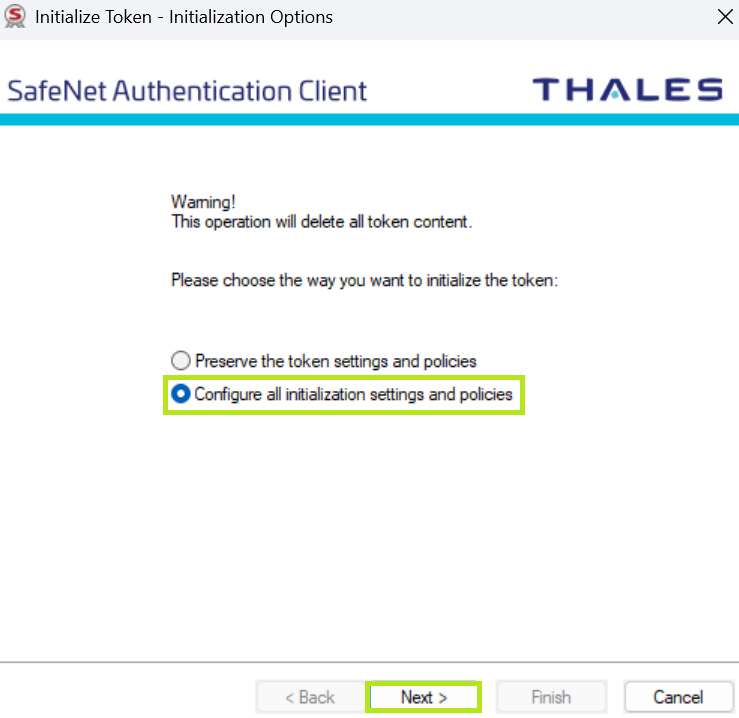
-
En la ventana Inicializar token - Inicio de sesión de administrador, realice una de las siguientes acciones:
• Si está inicializando el token por primera vez, marque la casilla Utilizar contraseña de administrador predeterminada de fábrica y la casilla Utilizar PUK de firma digital predeterminado de fábrica.IMPORTANTE: La contraseña de administrador por defecto es "0" introducida cuarenta y ocho (48) veces y el PUK de firma digital por defecto es "000000".
• Si ha cambiado previamente la contraseña de administrador, introduzca la contraseña actual.
A continuación, haga clic en Siguiente.
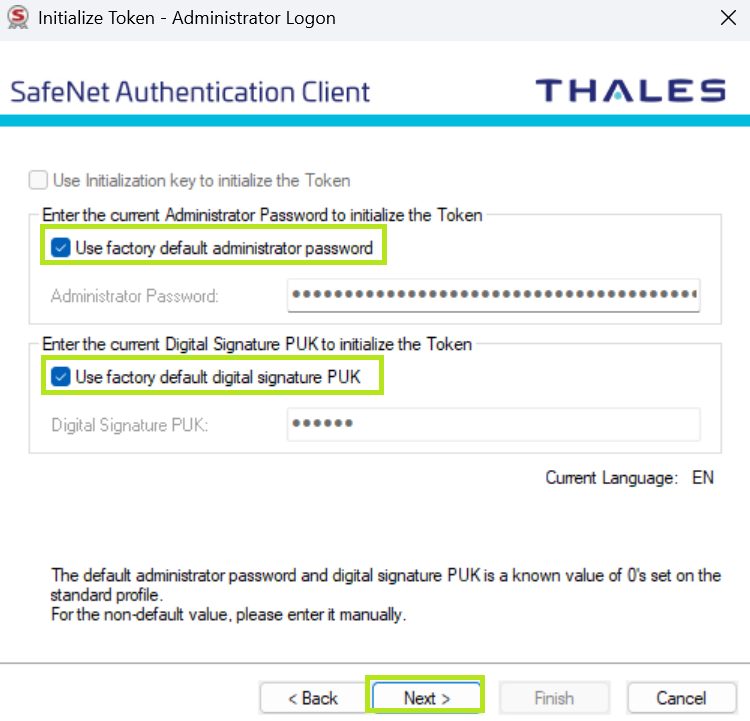
-
En la ventana Inicializar token - Configuración de contraseña, cree una nueva contraseña para su token.
Cree una nueva contraseña para el token. Esta contraseña es necesaria para acceder al almacén de certificados del token. Nota: Se recomienda actualizarla.
• Si NO desea realizar ningún cambio con la contraseña actual del token la próxima vez que acceda al token, desmarque la casilla La contraseña del token debe cambiarse en el primer inicio de sesión.
Cree una nueva contraseña de administrador. Esta contraseña se utiliza para administrar el token. Nota: Es posible, pero no obligatorio, actualizarla.
• Si NO desea realizar ningún cambio en la contraseña de administrador actual, marque la casilla Mantener la contraseña de administrador actual. En caso contrario, desmarque la casilla e introduzca una nueva contraseña.IMPORTANTE: Para los usuarios que acceden por primera vez, se recomienda encarecidamente actualizar la contraseña del token por defecto a una contraseña privada para mayor seguridad. Se puede recuperar utilizando la contraseña de administrador. Mientras tanto, se recomienda utilizar la contraseña de administrador predeterminada en lugar de actualizarla, ya que no dará acceso al almacén de certificados. Si se pierde, se olvida o se introduce incorrectamente varias veces, el eToken se bloqueará permanentemente. Para los usuarios que hayan creado previamente su propia contraseña, se recomienda guardarla en un gestor de contraseñas seguro para facilitar su seguimiento.
Introduzca y confirme su nueva contraseña. A continuación, haga clic en Siguiente.
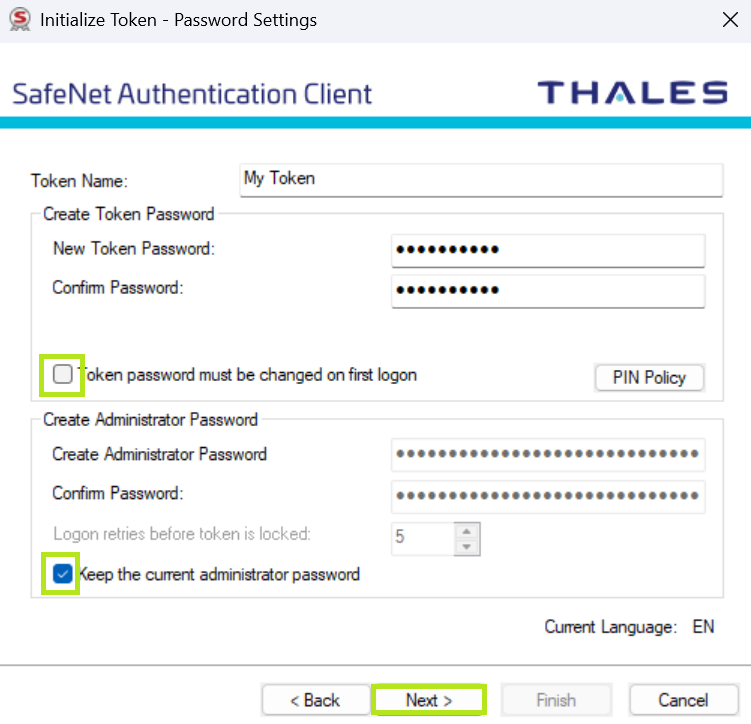
-
En la ventana Initialize Token - IDPrime Common Criteria Settings, cree un nuevo PIN y PUK para su token. Estas contraseñas no son de uso común, pero sirve una capa adicional de método de autenticación interna.
ADVERTENCIA: Si el PUK o el PIN se pierde, se olvida o se introduce incorrectamente cinco veces, el eToken se bloqueará permanentemente.
A continuación, haga clic en Finalizar para completar el proceso.
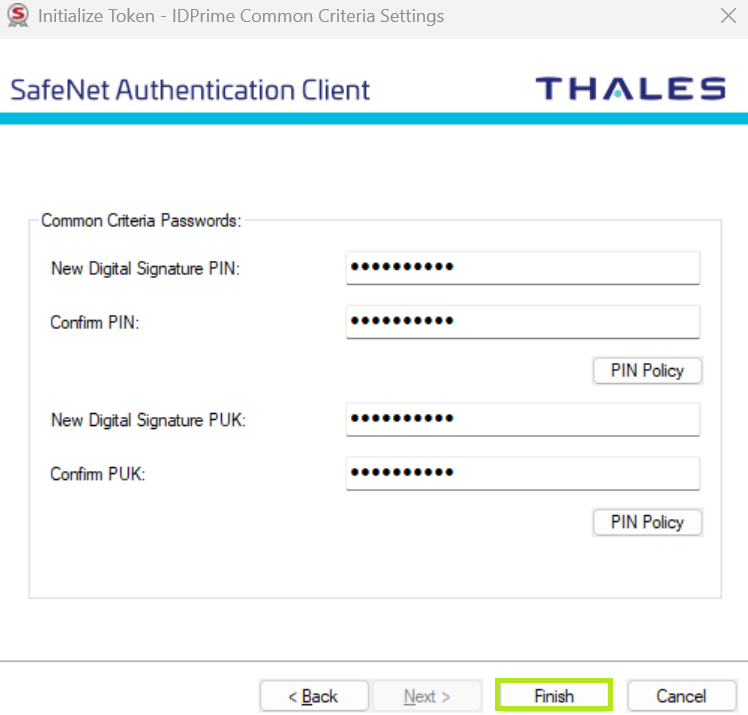
-
Haga clic en Aceptar para confirmar que se borrará todo el contenido actual del token. Esto iniciará el proceso de inicialización.
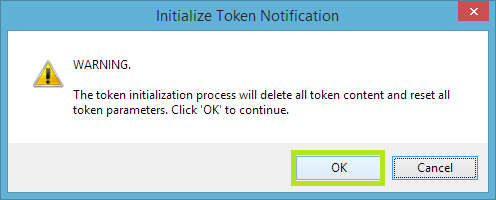
ADVERTENCIA: El token debe permanecer conectado hasta que finalice el proceso de inicialización. Si lo retira durante el proceso, se dañará.
-
Haga clic en Aceptar para completar el proceso.
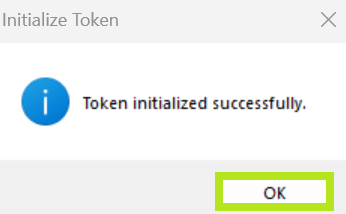
-
Su Safenet eToken está inicializado. Ahora está listo para que se le instale un certificado.
Atlas Discovery
Escanee sus puntos finales (endpoints) para localizar todos sus Certificados.
RegistrarsePrueba de Configuración para SSL
Verifique la instalación de su certificado para detectar problemas y vulnerabilidades de SSL.
